Como podemos ajudar?
Como alterar a senha PIN e PUK do meu Token ou Cartão gerenciado pelo SAFESIGN?
Alteração de Senha PIN e PUK gerenciador SAFESIGN
1 - Acesso ao Gerenciador
- Acessar “menu iniciar”
- Acessar a opção “Todos os Programas”
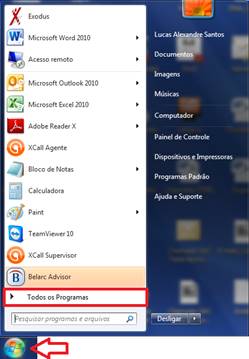
2 - Gerenciador Safesign
- Acessar a pasta “Safesigin Stardard”
- Acessar o programa “Administrador de Token”
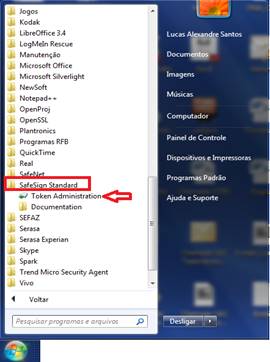
3 - Utilitário de administrador de token
- Verificar se o status da mídia encontra-se operacional
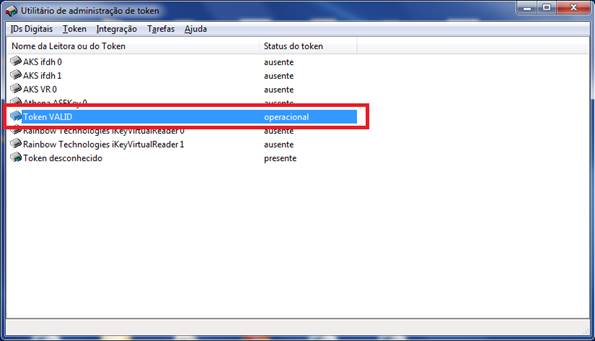
4 - Processo de alteração de PIN
- Acessar a opção “Token”
- Clicar na opção “Alterar PIN”
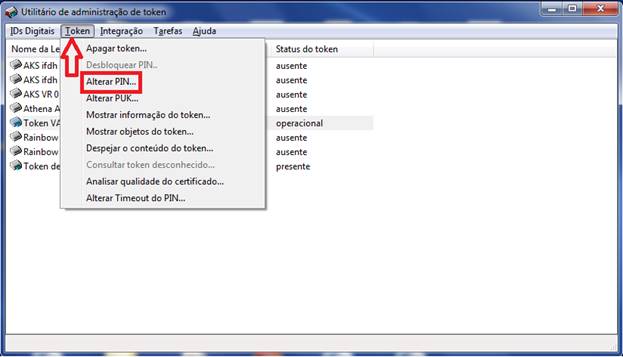
5 - Alterando PIN
- Inserir o “PIN” que esta utilizando
- Inserir um novo “PIN”
- Irá informar que o “NOVO PIN” é igual ao “NOVO PIN CONFIRMADO”
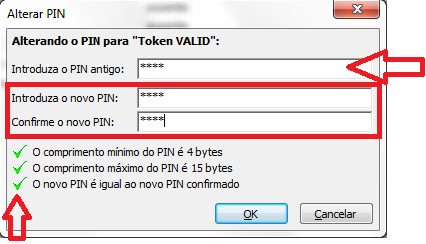
6 - Confirmação de alteração de PIN
- Irá informar que o PIN foi alterado com êxito
- Clicar em “OK” para finalizar o processo
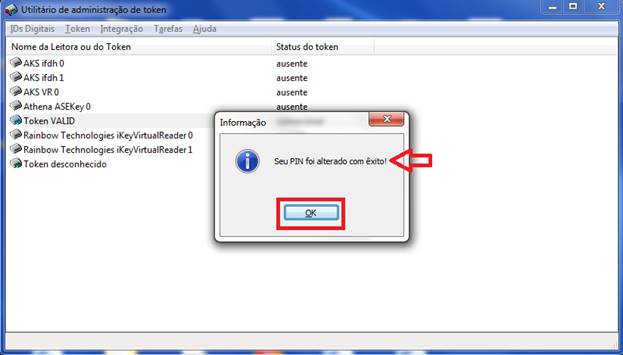
7 - Processo de alteração de PUK
- Acessar a opção “Token”
- Clicar na opção “Alterar PUK”
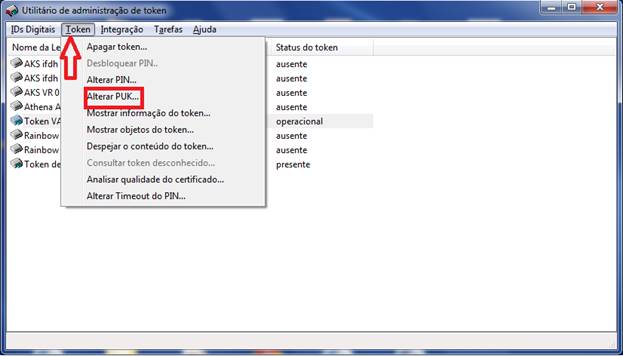
8 - Alterando PUK
- Inserir o “PIN” que esta utilizando
- Inserir um novo “PUK”
- Confirmar o novo “PUK”
- Irá informar que o “NOVO PUK” é igual ao “NOVO PUK CONFIRMADO”
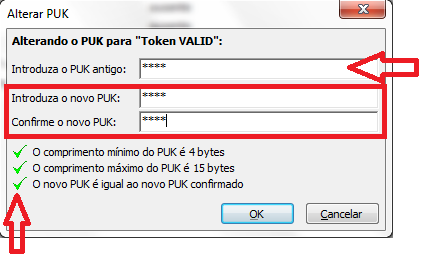
9 - Confirmação de alteração de PUK
- Irá informar que o PUK foi alterado com êxito
- Clicar em “OK” para finalizar o processo

Publicado 5 anos atrás
#106Editado 5 anos atrás